デバイスの紛失または盗難 – Apple Assistance(CA)の場合、アプリのロケートを使用して、失われたデバイスまたはオブジェクトを見つける – Apple Assistance(CA)
アプリを使用して、失われたデバイスまたはオブジェクトを見つけます
Contents
- 1 アプリを使用して、失われたデバイスまたはオブジェクトを見つけます
紛失したデバイスがAppleCare+のカバー+の場合、失われた場合、紛失または盗まれたデバイスの苦情を提出してください. デバイスを削除しないで、Apple識別子から解離しないでください.
Apple Watchの喪失または盗難の場合
ロックされたアプリは、Apple Watchを見つけて、時計が見つからない場合は情報を保護するのに役立ちます.
機能
- GPSとモバイル接続を備えたApple Watchは、GPSと信頼性の高いWi-Fiまたはモバイル接続を使用して、近似位置を表示できます.
- GPSを備えたApple Watchは、GPSと信頼できるWi-Fiを使用しておおよその位置を表示できます.
- Apple Watch Series 1にはGPSシステムが装備されていないため、示されている場所はTwin iPhoneまたはそのWi-Fi接続になります.
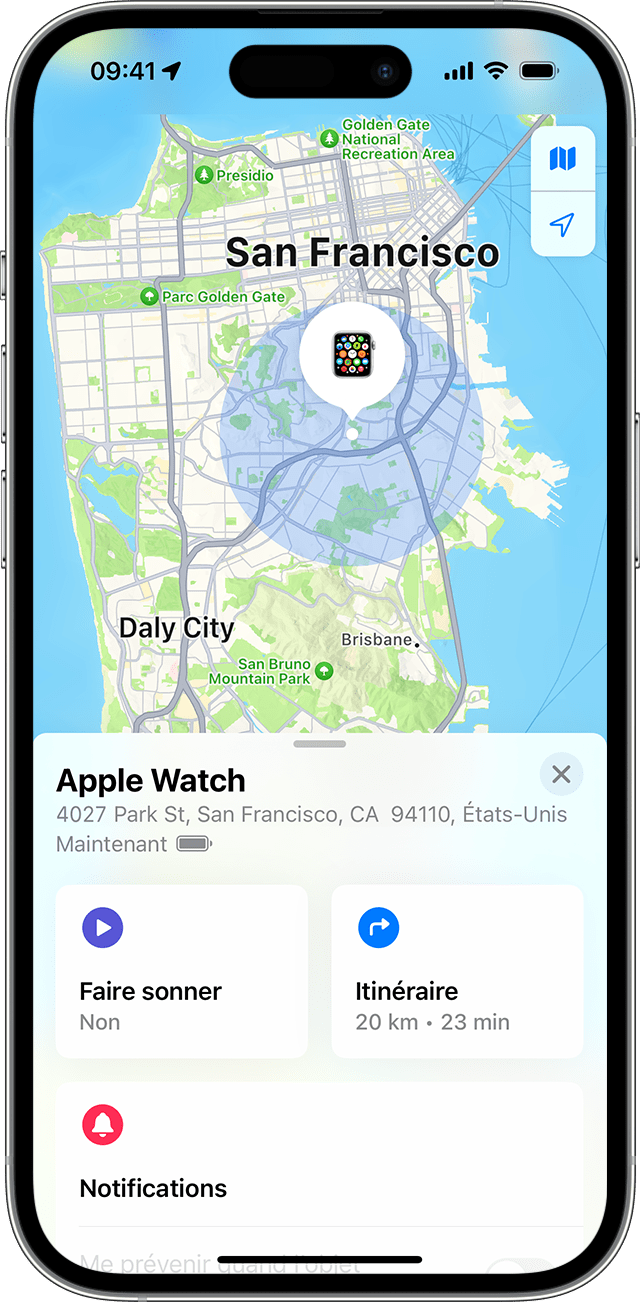
カードであなたの時計を見つけてください
iCloudに接続します.comまたはアプリのロケートを使用して、カードで時計を見つけます. あなたの時計が近くにある場合、あなたはそれを見つけるのを助けるために鳴ることができます. あなたが停止するのをやめるまであなたの時計は鳴り始めます.
カードの時計が見つからない場合、それはWi-Fiネットワーク、携帯電話ネットワーク、またはペアのiPhoneに接続されていることを意味する場合があります.
ウェブ上で
- iCloudページにアクセスします.com、次に、Apple識別子を使用して接続します.
- 右上隅のクイックアクセスメニューで、[locateを選択]を選択します.
- すべてのデバイスをクリックしてから、Apple Watchを選択してください.
デバイスで
- Locateアプリを開きます.
- [デバイス]タブを選択します.
- Apple Watchを選択してカードで見つけてください.
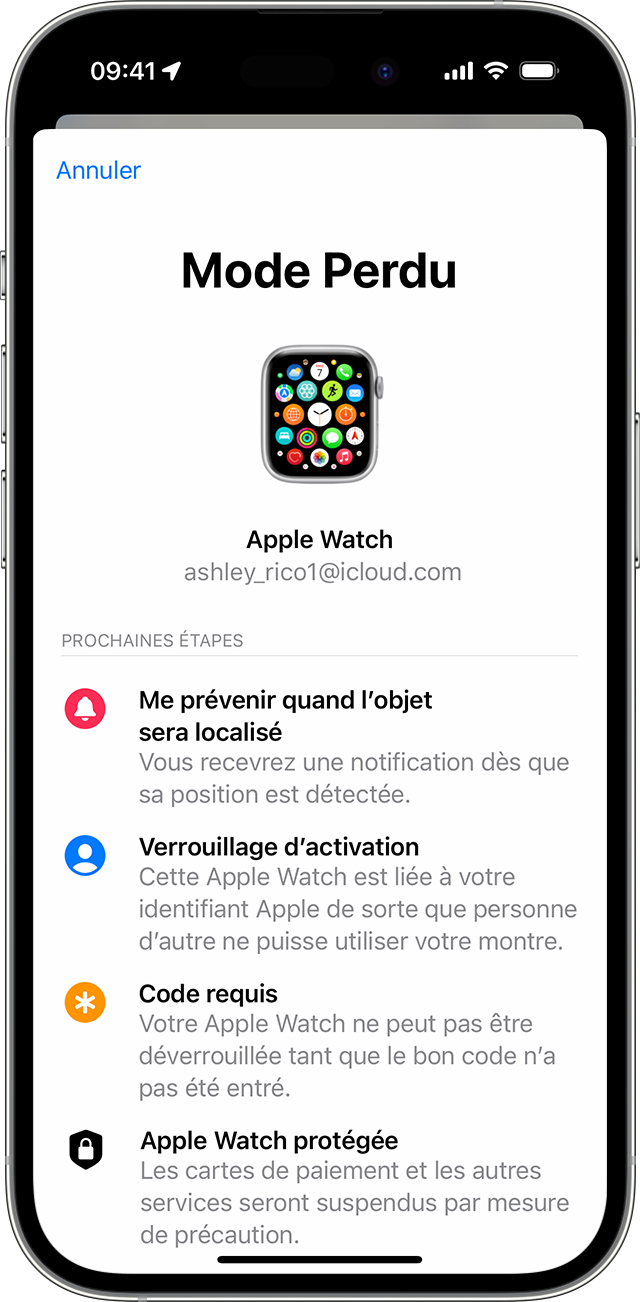
Apple Watchの失われたモードを有効にします
Apple Watchがもう見つからない場合は、すぐにiCloudでロックできます.comまたはツインiPhoneから. 時計を紛失モードに置くだけです. その後、あなたの電話番号を添付したパーソナライズされたメッセージを彼に送ることができます. したがって、あなたのアップルウォッチを見つける人は誰でもあなたに連絡する方法を知っています.
iPhoneまたはiPadで
- 場所を開いて、Apple Watchに触れてください.
- 紛失したようにマークでアクティブにタッチします.
- 継続的にタッチします.
- 到達できる電話番号を入力してから、次にタッチします.
- 時計画面に表示するメッセージを入力してください.
- アクティブ化します.
位置関数は、あなたのApple WatchがGood in Lostモードであることを確認するためにメールでメッセージを送信します.
失われたモードを無効またはキャンセルします
Apple Watchを見つけたら、時計のロックを解除してから、アクセスコードを入力してください. 紛失モードは自動的に無効になり、通常どおりに時計を使用できます. また、ペアのiPhoneまたはiCloudから失われたモードを無効にすることもできます.com.
ウェブ上で
- iCloudに接続します.Apple Identifierを使用したcom.
- 右上隅のクイックアクセスメニューで、[locateを選択]を選択します.
- すべてのデバイスを選択してから、Apple Watchを選択します.
- 紛失モードを選択> lostモードを停止してから、紛失モードの停止時に再度選択して確認して確認します.
デバイスで
- 場所を開いてから、紛失したApple Watchに触れます.
- 失われたようにマークでアクティブ化されたタッチ.
- 紛失したようにマークを非アクティブ化するタッチをタッチしてから、無効にして確認して確認します.
Apple Watchが見つからない場合
Apple Watchのフライトまたは損失の前に機能性を有効にしていない場合、Wi-Fiネットワーク、モバイルネットワーク、またはペアのiPhoneに接続されていない場合、時計を見つけるためにそれを使用することはできません. 次のように進めることにより、情報を保護できます。
- Apple Watchの失われたモードを有効にします. 時計が失われたモードである場合、ロケーション機能を無効にしたり、時計データを消去したり、別のiPhoneでツインを希望したりする人は、最初にアクセスコードを入力する必要があります.
- Apple Identifierのパスワードを変更します. Apple Identifierに関連付けられたパスワードを変更すると、侵入者がiCloudに保存した情報にアクセスしたり、デバイスから他のサービスを使用したりすることができなくなります。.
- 地方自治体に損失または盗難を報告します. デバイスのシリアル番号を提供する必要がある場合があります. Apple製品のシリアル番号を見つけてください.
ローカライズ機能は、紛失または盗まれたデバイスの地理的位置を特定または追跡する唯一の方法です. しかし、それはあなたの時計の損失または盗難の前に起動されたに違いありません. Appleはデバイスの場所を決定する他のサービスを提供していません.
アプリを使用して、失われたデバイスまたはオブジェクトを見つけます
特にカードにその位置を表示するか、失われたと信号を送ることにより、失われた個人デバイスまたはオブジェクトを見つけるためにアプリを使用するさまざまな方法を発見します.
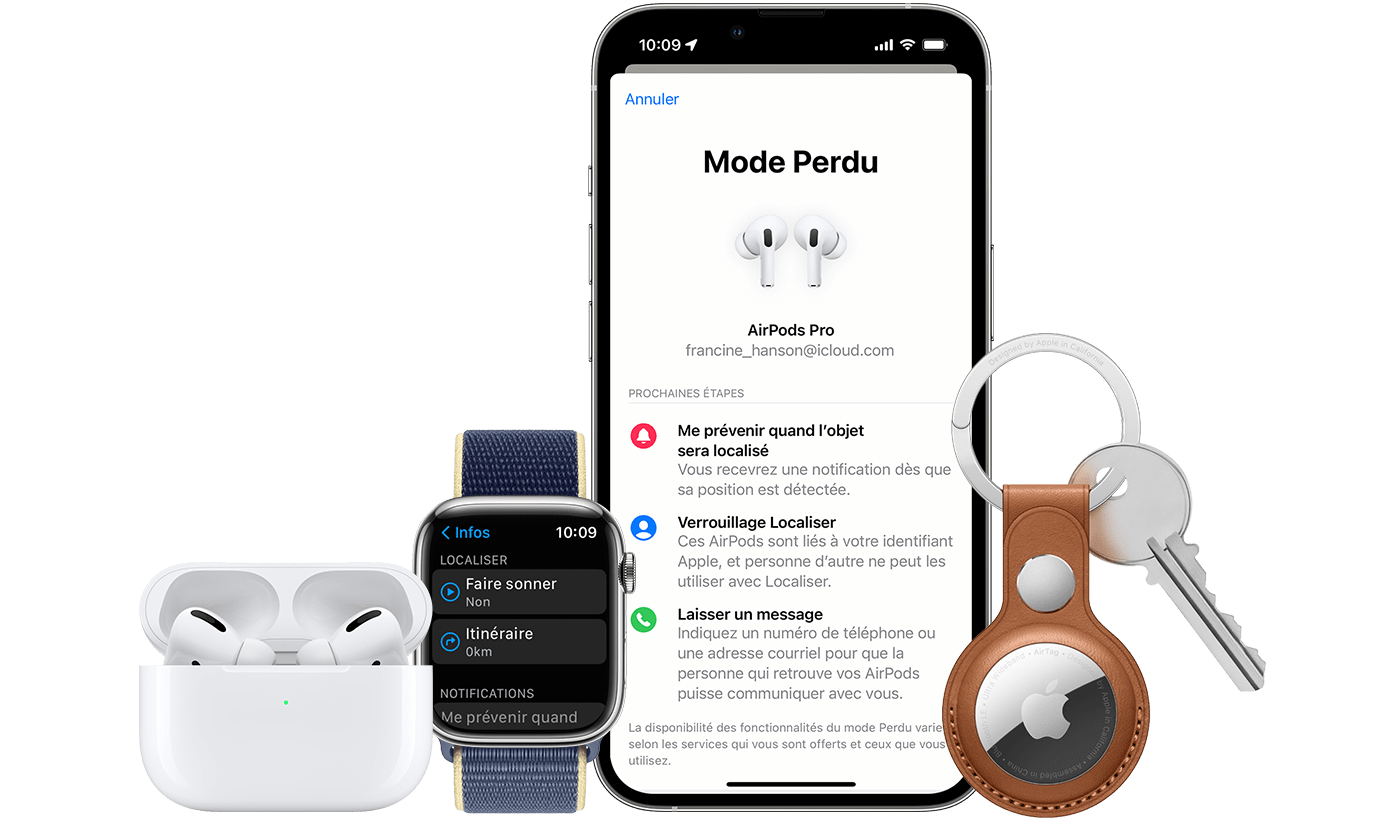
Appleまたは個人的なオブジェクトを紛失または紛失した場合は、iOSまたはiPadosの最新バージョンでiPhone、iPad、またはiPod Touchにロケートを使用します。同じApple Identifier. また、Apple Watchの私のデバイスと私のオブジェクトを使用することもできます。. iPhone、iPad、iPod Touch、Apple Watch、Mac、AirPods製品、または互換性のあるBeats製品を紛失した場合は、Family Sharing Groupのメンバーに属するデバイスでLocateを使用するか、iCloudで接続することもできます。.com/webブラウザで検索します.
紛失したデバイスまたはオブジェクトで利用可能な機能
ローカライズされたアプリの機能と可用性は、国または地域によって異なる場合があります.
iPhone、iPad、iPod Touch
- 表示場所を表示します
- デバイスを鳴らします
- 紛失したと報告する(失われたモード)
- リモート消去
- オブジェクトが配置されたときに警告します
- 忘れた場合に通知します
マック
- 表示場所を表示します
- デバイスを鳴らします
- 失われたと報告する(あなたのMacをロック)
- リモート消去
- オブジェクトが配置されたときに警告します
- 忘れた場合に通知*
*この機能は、Appleチップを使用してMacBookでのみ提供されます.
アップルウォッチ
- 表示場所を表示します
- デバイスを鳴らします
- 紛失したと報告する(失われたモード)
- リモート消去
- オブジェクトが配置されたときに警告します
AirPods(第3世代)、AirPods Pro、AirPods Pro(第2世代)、AirPods Max
- 表示場所を表示します
- 探す
- デバイスを鳴らします
- ロストモード(紛失したようにレポート)
- オブジェクトが配置されたときに警告します
- 忘れた場合に通知します
AirPods(第1世代)、AirPods(第2世代)、Beats製品
- 表示場所を表示します
- デバイスを鳴らします
3番目のパーティ製品
- 表示場所を表示します
- 失われたファッション
- 他の機能の可用性は、製品によって異なります
atltag
- 表示場所を表示します
- 探す
- デバイスを鳴らします
- ロストモード(紛失したようにレポート)
- オブジェクトが配置されたときに警告します
- 忘れた場合に通知します
iPhone用のマグサフと革の財布
- 表示場所を表示します
- 電話番号を表示します
- 剥離の場合に通知します
![]()
![]()
![]()
カードにデバイスを見つけます
- Locateアプリを開きます.
- [デバイス]またはオブジェクトを選択します.
- デバイスまたはオブジェクトを選択して、カードに表示します. あなたが家族共有グループに属している場合、あなたはあなたのグループのデバイスを見つけることができます.
- 計画であなたの場所を開くために旅程を選択してください.
ネットワークの位置をアクティブにすると、Wi-Fiネットワークやセルラーネットワークに接続されていなくても、デバイスまたはオブジェクトを見つけることができます. ローカライズネットワークは、デバイスやオブジェクトを見つけるのに役立つ数億個のアップルデバイスの暗号化された匿名のネットワークです.
デバイスが見つかりません?
- 位置は、携帯電話で非アクティブ化される場合があります.
- アプリのLocateを使用する場合、Appleにポジションを送信してから7日以上が経過した場合、デバイスがどこにあるかはわかりません.
- iCloudを使用する場合.com/find、デバイスが閉じている場合、バッテリーが排出された場合、またはその場所がAppleに送られてから24時間以上経過した場合、デバイスがどこにあるかはわかりません.
- あなたがまだあなたの情報を保護することができるかを見つけてください.
![]()
![]()
デバイスを鳴らします
- Locateアプリを開きます.
- [デバイス]タブまたは[オブジェクト]タブを選択します.
- 紛失したデバイスまたはオブジェクトを選択してから、リングすることを選択します. デバイスがオフラインである場合、ネットワークに接続されていない限り鳴りません. オブジェクトに取り付けられたAirTagがBluetoothリーチから外れている場合、手の届かないところに鳴りません.
あなたのiPhoneは、あなたがあなたの家や職場などの重要な場所にいないときにあなたのエアポッドをBluetoothリーチから離れている場合にあなたに警告します. 一部のAirPodsモデルを使用すると、iPhoneは最後に使用してから24時間しか警告しません.
![]()
![]()
オブジェクトの紛失またはアクティブ化されたデバイスを紛失またはアクティブ化します
- [アプリをLocate]を開き、[デバイス]タブまたは[オブジェクト]タブを選択します.
- 紛失したデバイスまたはオブジェクトを選択します.
- 紛失または紛失したファッションを指摘するまで画面を下にスクロールし、アクティブ化する.
- 紛失したデバイスまたはオブジェクトに連絡先の詳細を表示したい場合、またはデバイスまたは失われたオブジェクトを見つけた人にあなたに連絡するように尋ねるパーソナライズされたメッセージを入力する場合は、画面の手順に従ってください.
- [アクティブ化]を選択します.
デバイスのために失われたと指摘するためにアクティブ化するとどうなりますか?
失われたものとしての信号関数を使用すると、アクセスコードを使用してiPhone、iPad、iPod Touch、またはMacが紛失したことをリモートでロックし、デバイスを紛失した場合でもデータのセキュリティを確保できます。. ロックされた画面に電話番号を使用してパーソナライズされたメッセージを表示して、デバイスの位置に従うこともできます. 紛失したデバイスの使用方法を詳細に学びます.
オブジェクトの失われたモードをアクティブにするとどうなりますか?
失われたモードをアクティブにして、AirTagまたは互換性のある第3パーティ製品が関連付けられている個人的なオブジェクトを見つけると、電話番号またはメールアドレスを使用してメッセージを送信できます. 誰かがあなたのAirtagを見つけた場合、この人はiPhoneの上部またはSmartphoneと互換性のあるSmartphone(NFC)と互換性のあるスマートフォンにAirtagに触れることでメッセージを見ることができます。.りんご.com. 誰かがあなたの3番目のパーティ製品を互換性のあるものに見つけた場合、この人はiPhone、iPad、またはiPod Touchで[アプリを開く]を開くことができ、[オブジェクト]タブを選択し、[表示されたオブジェクトを識別し、リスト内のオブジェクトを選択してメッセージを表示してメッセージを表示できます.
![]()
デバイスデータを消去します
- 紛失したデバイスを収集するために、上記の手順に従って必ず必ず実行してください. この操作は不可逆的であることに注意してください.
- [アプリをLocate]を開き、[Appaisux]タブを選択します.
- リモートで消去するデバイスを選択します.
- 画面を下にスクロールして、このデバイスを消去することを選択します.
- この[デバイス]を消去することを選択します.
紛失したデバイスがAppleCare+のカバー+の場合、失われた場合、紛失または盗まれたデバイスの苦情を提出してください. デバイスを削除しないで、Apple識別子から解離しないでください.
デバイスからデータを消去するとどうなりますか?
デバイスからデータを消去すると、すべての情報(クレジットカードとデビットカード、およびApple Pay用のプリペイドカードを含む)がデバイスから削除されます.
iOS 15、iPados 15、または後のバージョンがインストールされているデバイスからデータを消去すると、場所を使用してデバイスを見つけたり、リングすることができます。. それ以外の場合は、データを消去した後にデバイスを見つけたり、彼に音を出すことができません. デバイスが以前に使用されていたWi-Fiネットワークの近くにある場合、あなたはまだあなたのMacまたはあなたのApple Watchを見つけることができるかもしれません.